- ผู้เขียน Abigail Brown [email protected].
- Public 2024-01-07 19:07.
- แก้ไขล่าสุด 2025-01-24 12:26.
ต้องรู้
- iPhones ปัจจุบัน: ไปที่ การตั้งค่า > เวลาหน้าจอ > จำกัดเนื้อหาและความเป็นส่วนตัว > แอพที่อนุญาต ปิดสวิตช์ของแอปเพื่อซ่อน
- บน iOS 11 หรือเก่ากว่า: ไปที่ การตั้งค่า > ทั่วไป > ข้อจำกัด > เปิดใช้งานการจำกัด ในส่วน Allow ให้ปิดแอพเพื่อล็อคมัน
บทความนี้อธิบายวิธีล็อคแอพใน iPhone ได้ถึง iOS 14 รวมถึงข้อมูลเกี่ยวกับวิธีแก้ไขปัญหาชั่วคราวด้วย
วิธีล็อคแอพของบุคคลที่หนึ่ง
ใน iOS 12 ถึง iOS 14 คุณสามารถล็อคแอพของบุคคลที่หนึ่งโดยใช้ Screen Time ซึ่งเป็นคุณสมบัติที่เปิดตัวใน iOS 12 แอพของบุคคลที่หนึ่งคือแอพที่ Apple สร้างขึ้นแทนที่จะเป็นแอพจากผู้ผลิตซอฟต์แวร์รายอื่น
- เปิด การตั้งค่า.
- ไปที่ เวลาหน้าจอ > ข้อจำกัดของเนื้อหาและความเป็นส่วนตัว.
- แตะ แอพที่อนุญาต.
-
ปิดสวิตช์สลับ (แตะเพื่อเปลี่ยนเป็นสีขาว) สำหรับแอปที่คุณไม่ต้องการใช้

Image - แตะปุ่ม ย้อนกลับ หรือปัดขึ้นเพื่อไปที่หน้าจอหลัก
วิธีล็อคแอพของบุคคลที่หนึ่งใน iOS 11 และรุ่นก่อนหน้า
วิธีล็อกแอปง่ายๆ วิธีหนึ่งที่ใช้ได้กับ iPhone ส่วนใหญ่ แต่สำหรับแอป Apple ของบริษัทอื่นเท่านั้นที่เกี่ยวข้องกับการใช้การจำกัด ไปที่ Settings > General จากนั้นเลื่อนลงมาและไปที่ Restrictions > Enable ข้อจำกัดเมื่อได้รับแจ้ง ให้ป้อนรหัสผ่านใหม่ (สองครั้งเพื่อยืนยัน)
หลังจากที่คุณเปิดใช้งานการจำกัดและป้อนรหัสผ่านใหม่ คุณจะมีตัวเลือกมากมาย ในส่วน Allow คุณมีตัวเลือกในการไม่อนุญาตแอพของบุคคลที่หนึ่ง เช่น Safari, Siri และ FaceTime ไม่รวมแอปที่คุณดาวน์โหลด การเลื่อนไอคอนสลับสีเขียวไปที่ตำแหน่งปิด จะทำให้แอปที่ไม่อนุญาตไม่ให้ปรากฏบนหน้าจอหลักได้
วิธีล็อคแอพบน iPhone โดยใช้ Guided Access
Guided Access คือตัวเลือกการล็อกแอปนิวเคลียร์ที่ป้องกันไม่ให้คุณออกจากแอปที่คุณกำลังใช้อยู่ อย่างไรก็ตาม อาจมีประโยชน์หากบุตรหลานของคุณต้องการใช้แอปใดแอปหนึ่งบนโทรศัพท์ของคุณ แต่คุณกังวลว่าพวกเขาจะไปที่อื่น
Guided Access ต้องใช้ iOS 11 หรือใหม่กว่า ทำตามขั้นตอนเหล่านี้เพื่อใช้งาน:
-
จาก การตั้งค่า ไปที่ ทั่วไป > Accessibility > Guided การเข้าถึง.
iOS 13 มีการตั้งค่านี้ภายใต้: Setting > Accessibility.
- เลื่อนปุ่ม Guided Access สลับไปที่ตำแหน่งเปิด/สีเขียว
-
ไปที่ การตั้งค่ารหัสผ่าน > ตั้งรหัสการเข้าถึงที่แนะนำ.

Image - ป้อนรหัสผ่านใหม่แล้วป้อนอีกครั้งเพื่อยืนยัน
หลังจากที่คุณเปิดใช้งาน Guided Access และตั้งรหัสผ่านของคุณแล้ว ให้ใช้คุณสมบัตินี้โดยเปิดแอพใดก็ได้แล้วกดปุ่มด้านข้างสามครั้งหรือปุ่มโฮมสามครั้ง ขึ้นอยู่กับโทรศัพท์ของคุณ เมื่อแอปเริ่มทำงานแล้ว
นี่จะแสดงหน้าจอเริ่มต้นของ Guided Access ซึ่งให้คุณวาดวงกลมรอบ ๆ พื้นที่ของหน้าจอเพื่อปิดการใช้งาน (ตั้งค่าให้ปิดทั้งหน้าจอหรือไม่ปิดเลย) หรือเลือก Options ที่มุมล่างขวาของหน้าจอ ซึ่งสามารถใช้เพื่อปิดใช้งานทุกอย่างตั้งแต่ปุ่มปรับระดับเสียงไปจนถึงหน้าจอสัมผัส รวมทั้งตั้งเวลาจำกัดบนรายการแนะนำ เซสชันการเข้าถึง (สูงสุด 24 ชั่วโมง)
หากคุณเป็นเจ้าของ iPhone ที่เปิดใช้งาน Touch ID ให้ใช้ Touch ID แทนรหัสผ่านเพื่อสิ้นสุดเซสชัน Guided Access
วิธีใช้ Touch ID เพื่อล็อคแอพที่ใช้งานร่วมกันได้บน iPhone 5S ถึง iPhone 8
ด้วย Touch ID คุณสามารถล็อคแอพที่เข้ากันได้ในจำนวนจำกัดโดยใช้คุณสมบัติความปลอดภัยตามลายนิ้วมือ (มีให้ใน iPhone 5S ผ่าน iPhone 8 และ 8 Plus)
บทความนี้ถือว่าคุณใช้รหัสผ่านเพื่อเข้าสู่ iPhone ของคุณ หากคุณไม่เปิด นี่คือวิธีเปิดรหัสผ่าน
ในการล็อก Apple Pay, iTunes และ App Store ด้วยวิธีนี้ ให้เปิด Settings และไปที่ Touch ID & Passcode to ป้อนรหัสผ่านของคุณ จากนั้นเปิดสวิตช์สลับ (ไปที่ตำแหน่งสีเขียว/เปิด) สำหรับแอปที่คุณต้องการล็อกโดยใช้ Touch ID
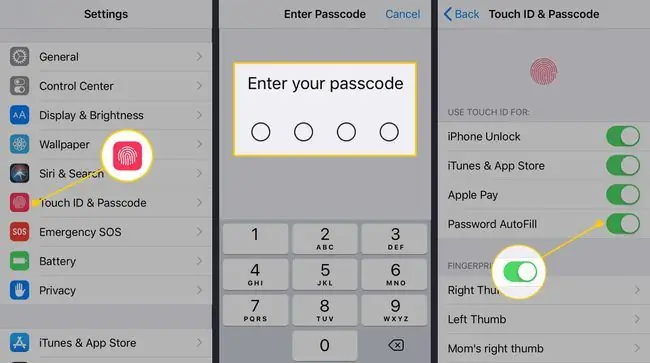
หากคุณยังไม่ได้ตั้งค่า Touch ID คุณจะได้รับแจ้งให้ดำเนินการเมื่อเปิดตัวเลือกที่มี
ด้านบนครอบคลุมเฉพาะ Apple Pay, iTunes และ App Store เท่านั้น การใช้ Touch ID เพื่อล็อกแอปที่คุณดาวน์โหลดจาก App Store ต้องใช้กระบวนการที่แตกต่างกัน และแอปยอดนิยมจำนวนมาก (เช่น Facebook, Twitter และ Snapchat) จะไม่เปิดใช้งานกระบวนการนี้ หมายความว่าคุณไม่สามารถล็อกแอปเหล่านี้ทีละแอปได้
มีแอพจำนวนมากขึ้นเรื่อยๆ ที่มีตัวเลือกในการล็อคแอพโดยใช้ Touch ID ในขณะที่จำนวนที่น้อยกว่าก็มีตัวเลือกในการล็อคแอพโดยใช้รหัสผ่าน
โดยทั่วไป การทำเช่นนี้ต้องการสิ่งต่อไปนี้:
- เปิดแอพที่รองรับ Touch ID
- ไปที่การตั้งค่า
-
ค้นหาตัวเลือกที่ล็อคแอปด้วยรหัสผ่านหรือด้วยลายนิ้วมือของคุณ อาจอยู่ในส่วน ความเป็นส่วนตัว หรือ Preferences และอาจเรียกว่า รหัสผ่าน, รหัสผ่าน, ล็อครหัสสัมผัส, Lock, ล็อคหน้าจอ หรืออะไรทำนองนั้น

Image - หากจำเป็น ให้ทำตามขั้นตอนบนหน้าจอเพื่อทำตามขั้นตอนการล็อคแอปให้เสร็จ
วิธีตั้งเวลาสำหรับแอพ
คุณยังสามารถกำหนดเวลาสำหรับแอปได้ ซึ่งคล้ายกับการล็อกแอปไม่ให้ใช้งานเอง
-
ไปที่ การตั้งค่า > เวลาหน้าจอ > การจำกัดแอพ > เพิ่มขีดจำกัด.

Image - ในรายการแอพ ตัดสินใจว่าจะจำกัดการเข้าถึงใด แตะปุ่มกล่องกาเครื่องหมายทางด้านซ้ายของหมวดหมู่แอพที่คุณต้องการจำกัด ตัวอย่างเช่น เครือข่ายสังคมออนไลน์ คุณสามารถจำกัดบางแอพในโซเชียลเน็ตเวิร์ก (เช่น) ได้โดยแตะที่หมวดหมู่
-
เลือกการจำกัดเวลาสำหรับการใช้หมวดหมู่แอพนั้น (เช่น 1 ชั่วโมง) คุณยังสามารถปรับแต่งวันที่คุณต้องการให้มีข้อจำกัดนี้ได้ แตะปุ่ม เพิ่ม เพื่อบันทึกการตั้งค่า

Image
วิธีล็อคแอพบน iPhone โดยใช้แอพของบุคคลที่สาม
มีตัวเลือกสุดท้ายหากคุณต้องการล็อกแอปโดยตรง และต้องใช้แอปของบุคคลที่สาม
ในแง่หนึ่ง นี่เป็นตัวเลือกที่ดีที่สุดสำหรับการล็อกแอป เนื่องจากมีแอปจำนวนหนึ่งที่บล็อกการเข้าถึงทุกแอปใน iPhone ของคุณโดยใช้รหัสผ่าน (หรือ Biometric ID) ไม่ทางใดก็ทางหนึ่ง อย่างไรก็ตาม แอปนี้ยังเป็นตัวเลือกการล็อกแอปที่แย่ที่สุดสำหรับ iPhone ในการใช้แอปเหล่านี้ iPhone ของคุณต้องเจลเบรก (ซึ่งอาจสร้างช่องโหว่ด้านความปลอดภัยและปัญหาด้านประสิทธิภาพ ไม่แนะนำ)
บางตัวอย่างยอดนิยมของแอปของบุคคลที่สามที่ล็อกแอปอื่นๆ ได้แก่ BioProtect, Locktopus และ AppLocker สามารถดาวน์โหลดและติดตั้งได้โดยใช้แพลตฟอร์ม Cydia ซึ่งเป็นที่ตั้งของแอพที่ออกแบบมาโดยเฉพาะสำหรับ iPhone ที่เจลเบรค
ในกรณีของ BioProtect เมื่อดาวน์โหลดแอปแล้ว คุณสามารถล็อกแอปเฉพาะได้โดยไปที่ การตั้งค่า > Applications ภายใต้ ส่วน Protected Items จากนั้นสลับแอพที่คุณต้องการล็อคให้อยู่ในตำแหน่งสีเขียว/เปิด
สิ่งอื่นที่ควรพิจารณาสำหรับความต้องการในการล็อกแอปของคุณก็คือการห้ามไอเดียนี้ให้สมบูรณ์ ขึ้นอยู่กับความต้องการของคุณ แอพ vault ของบุคคลที่สามอาจเป็นเพียงสิ่งที่คุณต้องการเพื่อซ่อนสิ่งต่าง ๆ เช่น รูปภาพและโน้ต ทำให้สามารถเข้าถึงได้หลังจากป้อนรหัสผ่านที่ถูกต้องเท่านั้น
หากคุณไม่จำเป็นต้องล็อกทั้งแอป (เช่น รูปภาพ) แต่ให้เฉพาะบางอย่าง เช่น รูปภาพส่วนตัว เอกสาร หรือวิดีโอ คุณอาจจะโชคดีกับหนึ่งในแอปเหล่านั้น
คำถามที่พบบ่อย
ปิดแอพบน iPhone ยังไง
การปิดแอพใน iPhone ขึ้นอยู่กับรุ่นที่คุณมี บน iPhone X และใหม่กว่า ปัดขึ้นครึ่งทางแล้วหยุดชั่วคราวเพื่อแสดงมุมมองมัลติทาสก์ จากนั้นปัดแอพขึ้นและลงจากด้านบน สำหรับรุ่นเก่า ให้ดับเบิลคลิกที่ปุ่ม Home จากนั้นปัดขึ้นบนแอพที่คุณต้องการออก
คุณลบแอพใน iPhone อย่างไร
หากต้องการนำแอปออกจากหน้าจอหลัก ให้กดแอปค้างไว้ แตะ ลบแอพ > Delete.
คุณจัดระเบียบแอพบน iPhone อย่างไร
ในการจัดเรียงแอปบนหน้าจอ iPhone ใหม่ ให้แตะแอปค้างไว้จนกว่าไอคอนจะสั่น ลากไอคอนแอปไปยังตำแหน่งใหม่บนหน้าจอ






